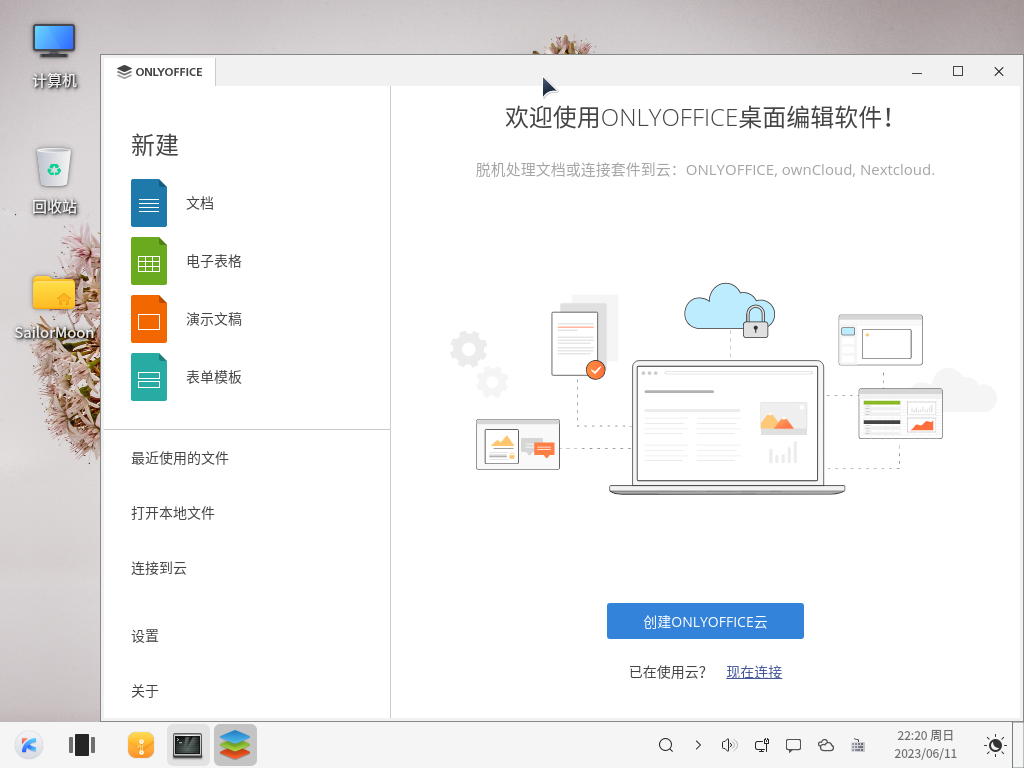
如何在国产OpenEuler操作系统上安装ONLYOFFICE桌面编辑器V7.4版本
这将会自动安装当前最新版本,此截图时刻还是7.3版本,但是现在推送文章的时候已经刚刚更新升级到7.4版本。7.4版本具体有哪些新功能,可以关注我接下来的几篇文章,ONLYOFFICE桌面编辑器的7.4版本已经在官网上线,可下载 deb、rpm、exe 和dmg安装包,安装包下载页面见本期推送的第二篇文章。不吵嘴仗,华为的OpenEuler开放欧拉操作系统也是一款不可多得的非常好的Linux发行版,
如何在国产OpenEuler操作系统上安装ONLYOFFICE桌面编辑器V7.4版本
书接上文:
不吵嘴仗,华为的OpenEuler开放欧拉操作系统也是一款不可多得的非常好的Linux发行版,只是,

初装的桌面环境,居然不提供预装WPS办公软件,那我就自己安装ONLYOFFICE了。
欧拉操作系统官网手册讲解其软件包安装方式是dnf包管理工具平台,这要对应寻找哪一种安装方式呢?再仔细看手册,兼容YUM包管理工具平台,于是就可以在ONLYOFFICE官网上找到对应红帽、CentOS发行版本地安装指南了,就是这篇:
如何将 ONLYOFFICE 桌面版编辑器v7.2安装到Red Hat、CentOS 及衍生产品上
简单的说,就是先安装ONLYOFFICE软件源:
sudo yum install https://download.onlyoffice.com/repo/centos/main/noarch/onlyoffice-repo.noarch.rpm

执行安装ONLYOFFICE桌面编辑器:
sudo yum install onlyoffice-desktopeditors -y

这将会自动安装当前最新版本,此截图时刻还是7.3版本,但是现在推送文章的时候已经刚刚更新升级到7.4版本。7.4版本具体有哪些新功能,可以关注我接下来的几篇文章,ONLYOFFICE桌面编辑器的7.4版本已经在官网上线,可下载 deb、rpm、exe 和dmg安装包,安装包下载页面见本期推送的第二篇文章。已经安装了7.3版本的ONLYOFFICE,手动升级到最新的7.4版本的软件,应该执行如下命令:
sudo yum update onlyoffice-desktopeditors -y
如下图所示

在欧拉操作系统里安装ONLYOFFICE执行中,稍许片刻软件安装完成:

而升级执行完成后会显示类似如下信息:

然后可以先从命令行里面敲入命令
desktopeditors
来启动软件,测试一下,查看是否启动正常,首页是这样的

新建一个文档随便写点什么:

然后从开始菜单里面的ONLYOFFICE可以添加到桌面快捷方式图标或者任务栏或者收藏里面,方便以后快速找到启动

更多推荐
 已为社区贡献6条内容
已为社区贡献6条内容









所有评论(0)